cad如何标注坐标?
来源:网络收集 点击: 时间:2024-05-07【导读】:
在使用CAD的标注功能时,我们有时会使用到坐标标注,这是怎么操作的呢,下面我们就来看看在CAD中是如何标注坐标的吧。工具/原料moreCAD版本:AutoCAD 2016操作系统:win7方法/步骤1/8分步阅读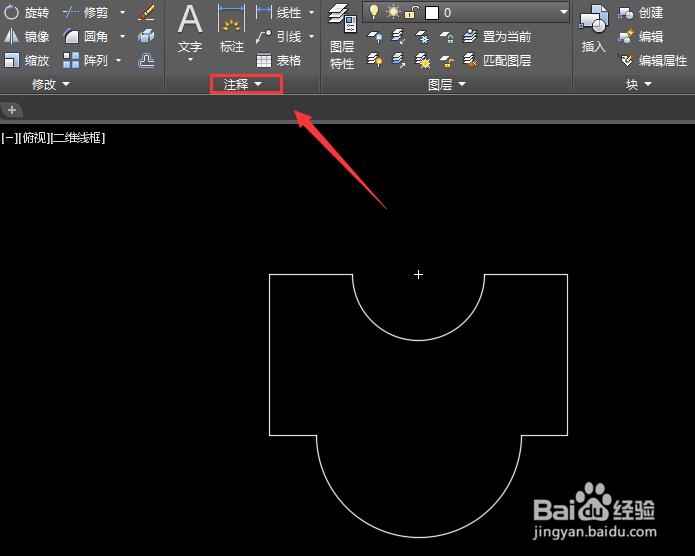 2/8
2/8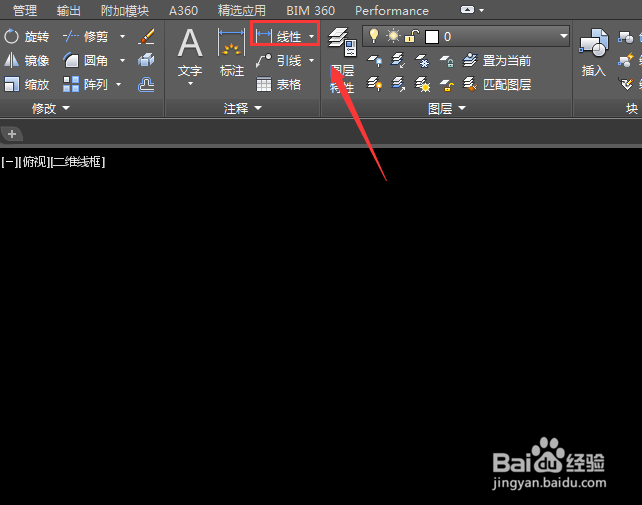 3/8
3/8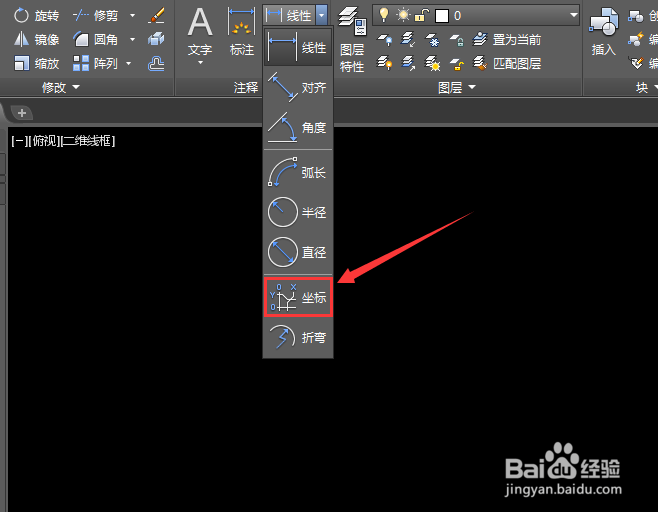 4/8
4/8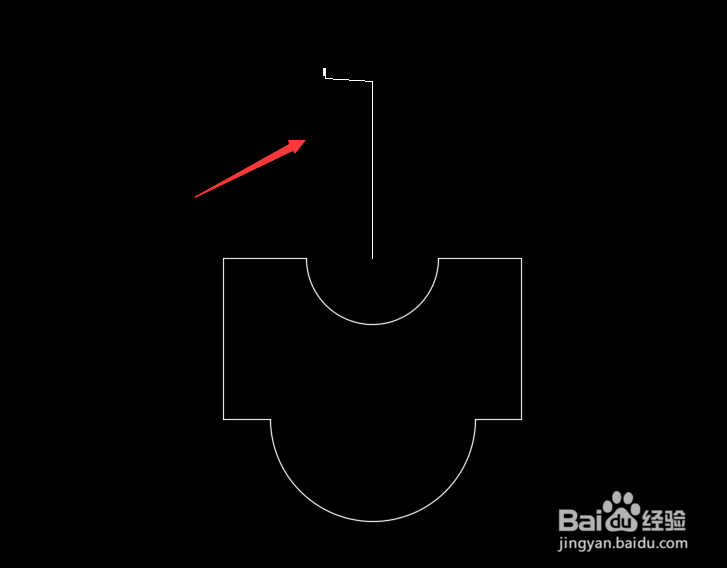 5/8
5/8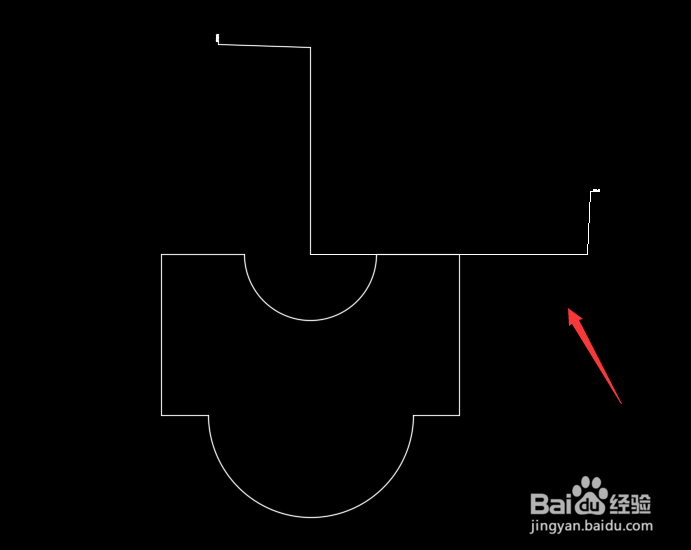 6/8
6/8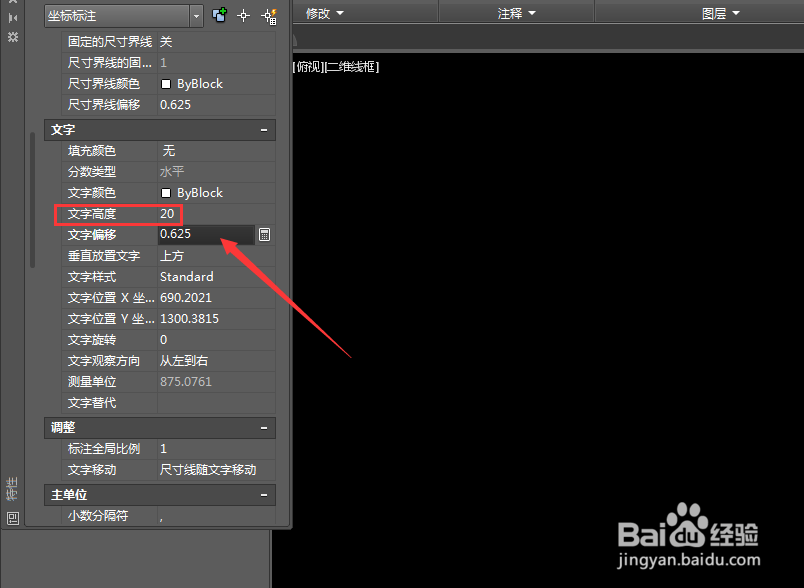 7/8
7/8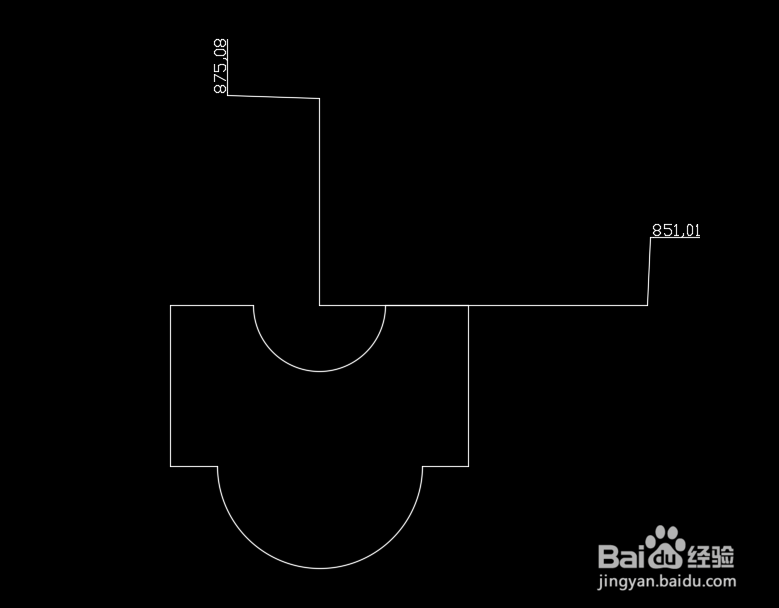 8/8
8/8
首先使用CAD将我们的图形文件打开,然后在菜单哪里找到注释选项,如图所示:
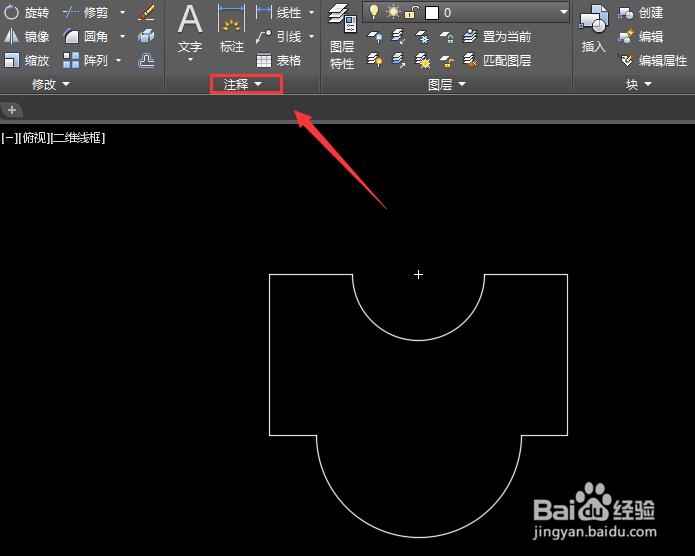 2/8
2/8再在注释选项内我们找到线性标注线性,如图所示:
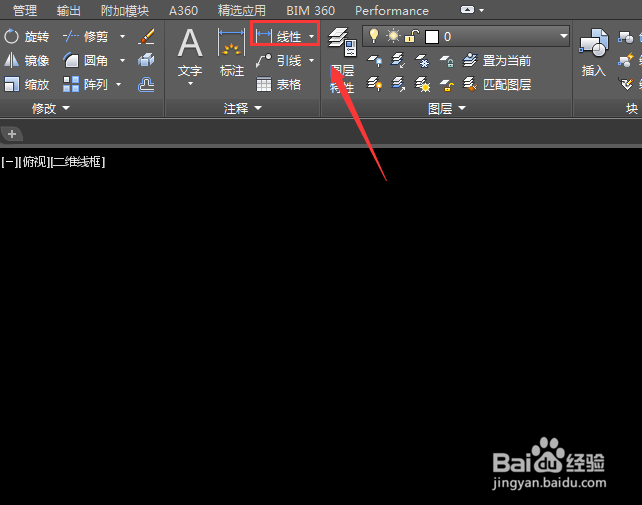 3/8
3/8点击线性标注线性在其下拉菜单里我们可以找到坐标标注选项,如图所示:
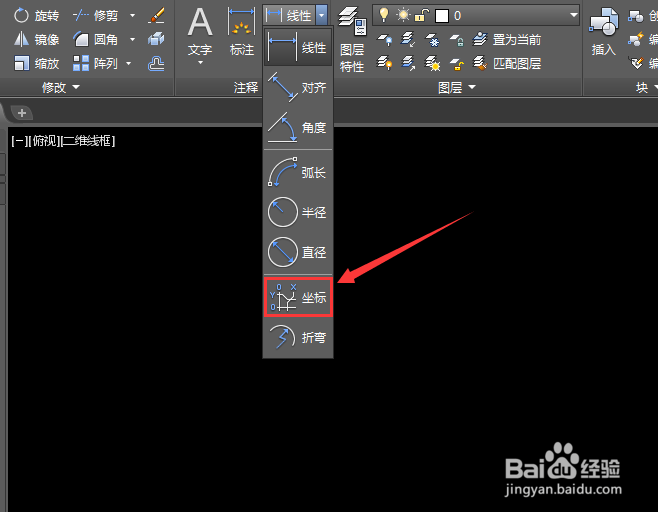 4/8
4/8点击坐标标注选项,我们就可以为需要的点就行坐标标注了,如图所示:
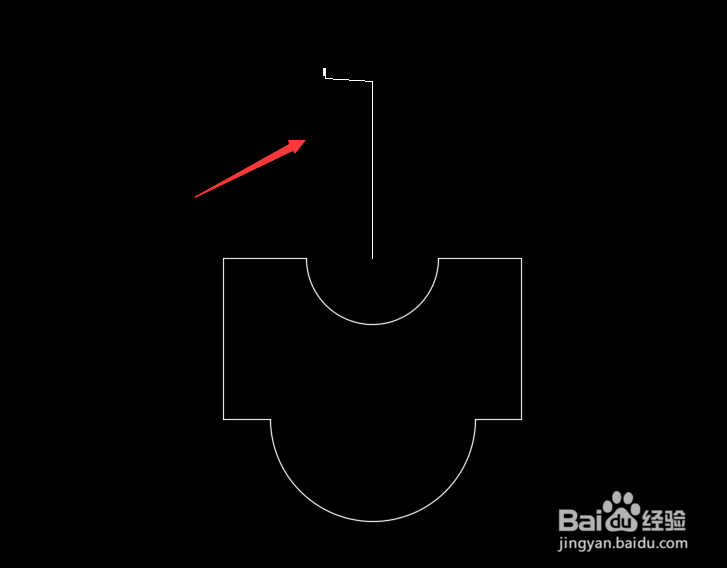 5/8
5/8标注好y坐标之后,我们按下空格键在标注该点的x坐标,如图所示:
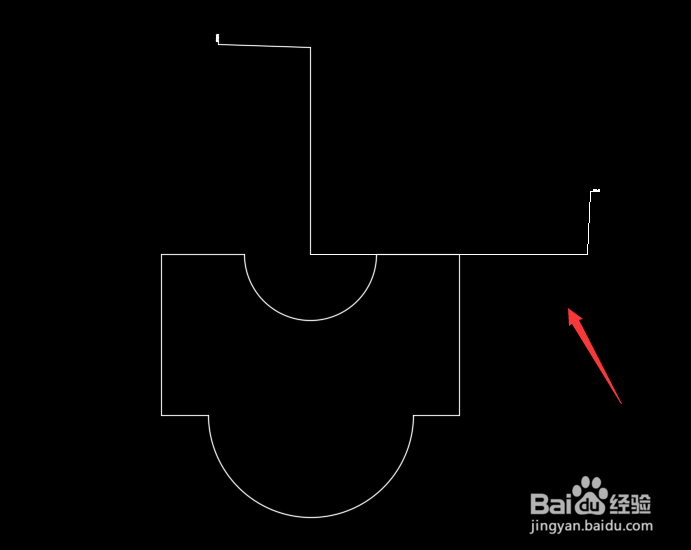 6/8
6/8标注好坐标之后,我们需要按下Ctrl+1键,在弹出的坐标属性内设置文字高度为20,如图所示:
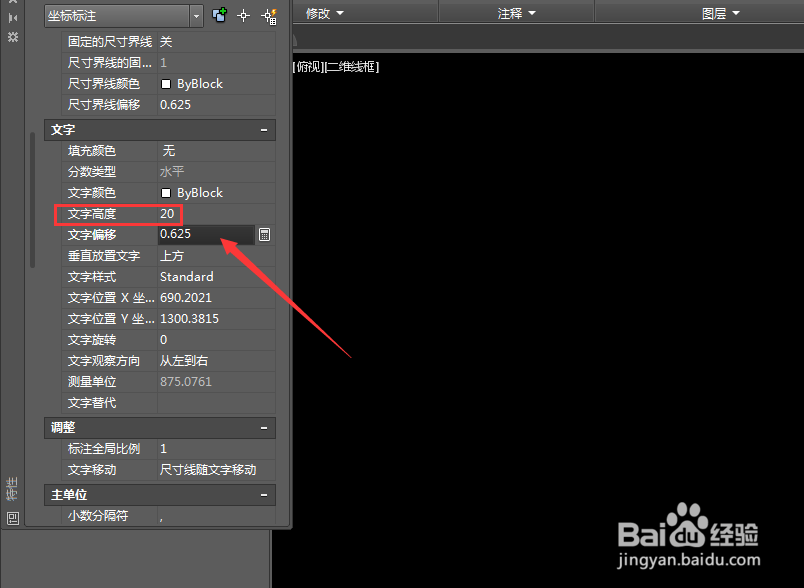 7/8
7/8设置好之后,可以看到最后的坐标标注效果,如图所示:
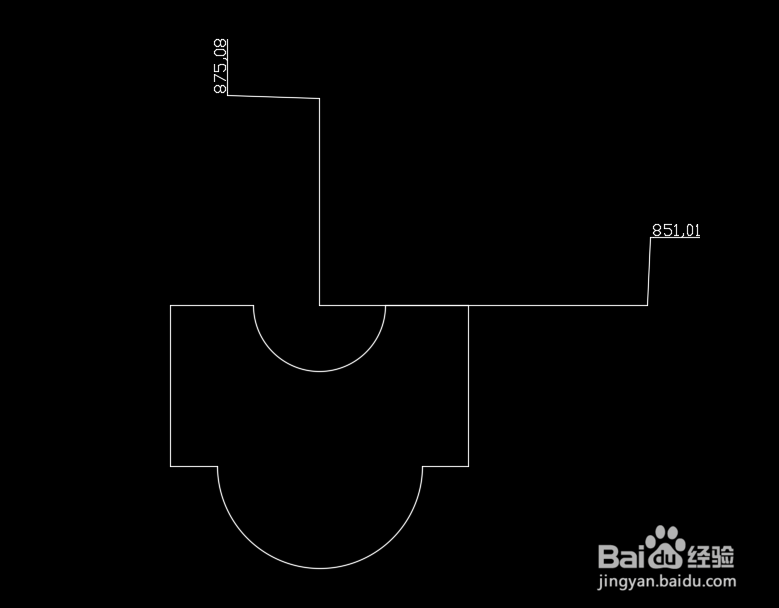 8/8
8/8总结:1、在进行标注坐标时,我们可以根据自己的需要来设置标注的文字大小。
2、在标注时可以先标注x,也可以先标注y坐标。
注意事项在进行标注时需要设置文字的大小,在这里需要调出特性对话框,可以按下Ctrl+1键。
版权声明:
1、本文系转载,版权归原作者所有,旨在传递信息,不代表看本站的观点和立场。
2、本站仅提供信息发布平台,不承担相关法律责任。
3、若侵犯您的版权或隐私,请联系本站管理员删除。
4、文章链接:http://www.1haoku.cn/art_702028.html
上一篇:华为mate50怎么设置默认输入法
下一篇:QQ超级会员怎么好友代付?
 订阅
订阅